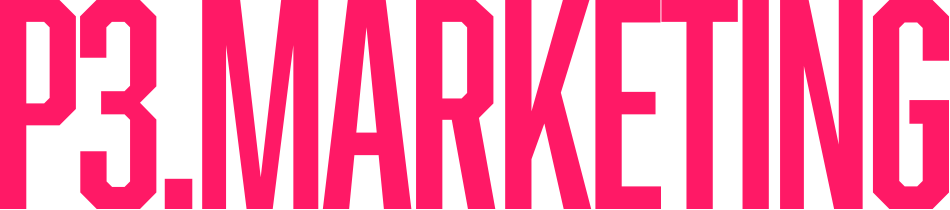Eine GTIN (Global Trade Item Number) ist eine eindeutige und international anerkannte Produktkennzeichnung. Sie besteht aus 12 oder 13 Ziffern und wird in der Regel auf dem Barcode eines Produkts abgebildet.Die Funktion einer GTIN ist es, Produkte eindeutig zu identifizieren und zu klassifizieren. Dies ermöglicht es Händlern, ihre Produkte in Handelssystemen und Katalogen zu verwalten und zu tracken. GTINs werden auch von Unternehmen in der Lieferkette verwendet, um Produkte zu verfolgen und zu steuern.
Im Google Merchant Center sind GTINs ein wichtiges Attribut für die Produktdaten. Sie helfen Google, Produkte zu identifizieren und zu klassifizieren, und ermöglichen es Händlern, ihre Produkte für die Google Shopping-Ergebnisse zu qualifizieren.
GTIN: Vorteile im Google Merchant Center
Vorteile von GTINs für Händler im Google Merchant Center sind:
Höhere Sichtbarkeit in den Google Shopping-Ergebnissen: Produkte mit GTINs sind in der Regel höher in den Google Shopping-Ergebnissen positioniert als Produkte ohne GTIN. Dies liegt daran, dass Google Produkte mit GTINs leichter identifizieren und klassifizieren kann.
Verbesserte Produktklassifizierung: Google verwendet die GTIN, um Produkte zu klassifizieren und in den Suchergebnissen zuzuordnen. Durch die Angabe der richtigen GTIN können Händler sicherstellen, dass ihre Produkte korrekt identifiziert und klassifiziert werden. Produkte mit einer GTIN werden daher häufiger angezeigt und sind für Kunden leichter zu finden
Erweiterten Shopping-Funktionen: Einige Shopping-Funktionen von Google, wie z. B. Produktvergleiche oder Preisaktualisierungen, sind nur für Produkte mit einer GTIN verfügbar.
Hier sind einige konkrete Beispiele für Online-Ressourcen, die Ihnen bei der Suche nach GTINs helfen können:
GS1 Global Product Barcode Database: Diese Datenbank enthält GTINs für Produkte aus der ganzen Welt.
UPC Database: Diese Datenbank enthält GTINs für Produkte, die in den USA und Kanada verkauft werden.
EAN Global Numbering System: Diese Website enthält Informationen über das EAN-System und bietet eine Suchfunktion für GTINs.
Barcodelookup.com: Diese Website bietet eine Suchfunktion für GTINs und andere Arten von Barcodes.
GTIN für ein Produkt online finden
Wenn Sie eine GTIN für ein Produkt online finden, sollten Sie sicherstellen, dass die GTIN korrekt ist. Sie können dies tun, indem Sie die GTIN mit der GTIN auf der Verpackung oder dem Etikett des Produkts vergleichen
https://www.gs1.org/services/verified-by-gs1
https://product.okfn.org/index.html
https://www.ean-search.org/
Allerdings ist nicht allen Produkten eine GTIN zugewiesen. In diesem Fall müssen Sie keine einreichen. Geben Sie stattdessen die folgenden Attribute an:
- Marke [brand]
- MPN [mpn]
Produkte ohne GTIN sind beispielsweise
- Markenartikel des Geschäfts
- ErsatzteileTeile von Erstausrüstern (OEMs) oder Ersatzteile für diese
- Sonderanfertigungen (personalisierte T-Shirts, Kunst und handgefertigte Artikel)
- Bücher, die herausgegeben wurden, bevor die ISBN als ISO-Standard im Jahr 1970 eingeführt wurde
- Vintage-Produkte oder Antiquitäten
- Vorbestellbare Produkte (für die das Attribut „Verfügbarkeit“ [availability] verwendet wird)
Falls Sie der Hersteller und der einzige Verkäufer eines Produkts sind, geben Sie eine eindeutige Kennzeichnung im Feld MPN [mpn] ein, anstatt das Attribut Kennzeichnung existiert [identifier_exists] mit dem Wert false einzureichen.
Private-Label-Produkte
Reichen Sie bei Produkten ohne GTIN keinen Wert für das Attribut GTIN [gtin] ein. Wenn Sie der einzige Anbieter und Hersteller dieses Produkts sind oder es sich um einen Markenartikel Ihres Geschäfts handelt, gibt es in der Regel keine GTIN. Daher müssen Sie in diesem Fall auch keine angeben.
Reichen Sie stattdessen die folgenden Attribute für diese Produkte ein:
MPN [mpn]: Geben Sie eine eindeutige Kennzeichnung (z. B. Ihre Artikelnummer) im Feld MPN [mpn] ein, anstatt das Attribut Kennzeichnung existiert [identifier_exists] mit dem Wert false einzureichen.
Marke [brand]: Verwenden Sie die Marke Ihres Geschäfts für das Attribut Marke [brand].
Private-Label-Produkte sind Produkte, die von einem Unternehmen hergestellt werden, aber den Markennamen des verkaufenden Unternehmens erhalten, damit es so aussieht, als wäre das Produkt vom verkaufenden Unternehmen hergestellt worden. So stellt beispielsweise das Unternehmen A ein internetfähiges Fernsehgerät her und Unternehmen B kauft es, um das Produkt unter eigenem Markennamen und -logo weiterzuverkaufen.
Personalisierte Produkte
Wenn Sie Anpassungen, Gravuren oder anderweitige Personalisierungen von Produkten anbieten, weisen Sie mit den Attributen Titel [title] und Beschreibung [description] darauf hin, dass es sich um ein personalisiertes Produkt handelt.
- Verwenden Sie für das Attribut GTIN [gtin] den vom Hersteller zugewiesenen Wert, wenn Sie für ein Produkt Anpassungen, Gravuren oder andere Personalisierungen anbieten.
- Verwenden Sie das Attribut „Set“ [is_bundle], um Google darauf hinzuweisen, dass es sich um ein personalisiertes Produkt handelt.
Kennzeichnung existiert [identifier_exists]
Geben Sie mit dem Attribut „Kennzeichnung existiert“ [identifier_exists] an, dass für Ihr Produkt keine eindeutige Produktkennzeichnung (unique product identifier, UPI) verfügbar ist.
Verwenden Sie diese Option für Produkte ohne GTIN, MPN oder Marke.Wenn Sie Ihr Produkt mit dem Attribut Zustand [condition] als neu angegeben haben und noch keine Produktkennzeichnungen dafür vorhanden sind, die den aufgeführten Anforderungen entsprechen, reichen Sie das Attribut „Kennzeichnung existiert“ [identifier_exists] mit dem Wert [no] oder [false] ein.
Dieser Wert muss auf Englisch eingereicht werden.
WooCommerce
In WooCommerce können Sie den Wert des Attributs „Kennzeichnung existiert“ [identifier_exists] in den Produkteinstellungen festlegen. Gehen Sie dazu folgendermaßen vor:Öffnen Sie die Produkteinstellungen für das Produkt, für das Sie den Wert des Attributs „Kennzeichnung existiert“ [identifier_exists] festlegen möchten.Klicken Sie auf die Registerkarte „Google Merchant Center“.Geben Sie im Feld „Kennzeichnung existiert“ [identifier_exists] den Wert „Nein“ ein.Klicken Sie auf „Speichern“.
Shopify
In Shopify können Sie den Wert des Attributs „Kennzeichnung existiert“ [identifier_exists] in den Produktdetails festlegen. Gehen Sie dazu folgendermaßen vor:Öffnen Sie das Produkt, für das Sie den Wert des Attributs „Kennzeichnung existiert“ [identifier_exists] festlegen möchten.Klicken Sie auf die Registerkarte „Produktinformationen“.Scrollen Sie nach unten zum Abschnitt „Google Shopping“.Geben Sie im Feld „Kennzeichnung existiert“ [identifier_exists] den Wert „Nein“ ein.Klicken Sie auf „Speichern“.
Hinweise
Wenn Sie den Wert des Attributs „Kennzeichnung existiert“ [identifier_exists] auf „Nein“ setzen, sollten Sie auch die Felder „GTIN“ und „MPN“ leer lassen.
Wenn Sie den Wert des Attributs „Kennzeichnung existiert“ [identifier_exists] fälschlicherweise auf „Nein“ setzen, kann dies dazu führen, dass Ihr Produkt nicht in den Google-Shopping-Ergebnissen angezeigt wird.
Feed Regel im Google Merchant Center
Um eine Feed Regel im Google Merchant Center zu erstellen, die das Attribut „Kennzeichnung existiert“ [identifier_exists] ausliest, gehen Sie folgendermaßen vor:
Melden Sie sich im Google Merchant Center an.Klicken Sie auf das Menüsymbol und dann auf „Feeds“.Klicken Sie auf den Feed, für den Sie eine Feed Regel erstellen möchten.
- Klicken Sie auf die Registerkarte „Feeds“.
- Wählen Sie den Produkt-Feed aus, für den Sie eine Regel erstellen möchten.
- Klicken Sie auf „Feed Regeln“.
- Klicken Sie auf das + Zeichen „Neue Regel hinzufügen“.
- Quelle bearbeiten: Klicken Sie auf „Bedingungen“.
- Wählen Sie „GTIN“ aus dem Hauptfeed und Wählen Sie „hat keinen Wert“ aus dem Feld daneben.
- Wählen Sie „Verarbeitete Attribute“ und klicken Sie auf “ Kennzeichnung existiert“.
- Bei Quelle wählen Sie „Festlegen auf“ Option
- Wählen Sie im Feld „Festlegen auf“ die Option „Wert hinzufügen“ und klicken Sie auf „Nein“
- Klicken Sie auf „Ok“ und speicheren Sie als Entwurf
- Um die Feed-Regel anzuwenden, klicken Sie auf „Übernehmen“.